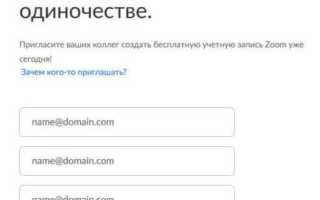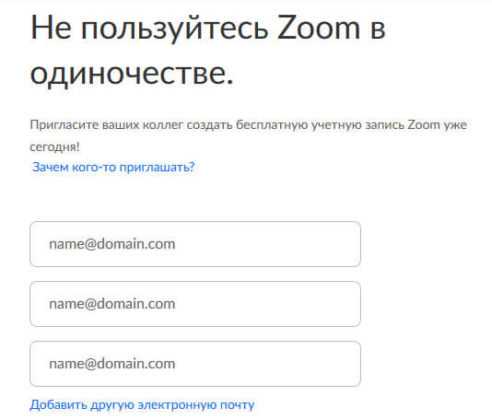
В Zoom можно назначить соорганизатора для управления встречей, что позволяет разделить ответственность за управление участниками и настройками сессии. Соорганизатор имеет доступ к большинству функций хостера, включая управление микрофонами участников, включение/выключение видеозаписи и другие административные задачи. Однако у соорганизатора нет полномочий завершать встречу или изменять настройки, доступные только хосту.
Чтобы назначить соорганизатора, необходимо быть хостом встречи. Важно, чтобы ваша учетная запись Zoom поддерживала эту функцию (она доступна на платных планах, начиная с Pro и выше). После того как встреча запущена, вы можете добавить соорганизатора, следуя простым шагам.
Шаг 1: Начните встречу – для этого войдите в Zoom и создайте или присоединитесь к уже запланированной встрече.
Шаг 2: Откройте панель участников – нажмите на кнопку «Участники» внизу окна Zoom, чтобы открыть список всех участников.
Шаг 3: Назначьте соорганизатора – в списке участников найдите нужного человека, кликните на его имя, выберите опцию «Назначить соорганизатором». После этого выбранный участник получит права соорганизатора.
Важно: Назначить соорганизатора можно только до начала встречи или в процессе, но не после того, как встреча завершена.
С помощью этих шагов вы можете эффективно делегировать управление встречей и сосредоточиться на ключевых моментах, оставив техническую сторону на соорганизатора.
Пошаговая инструкция по добавлению соорганизатора в Zoom
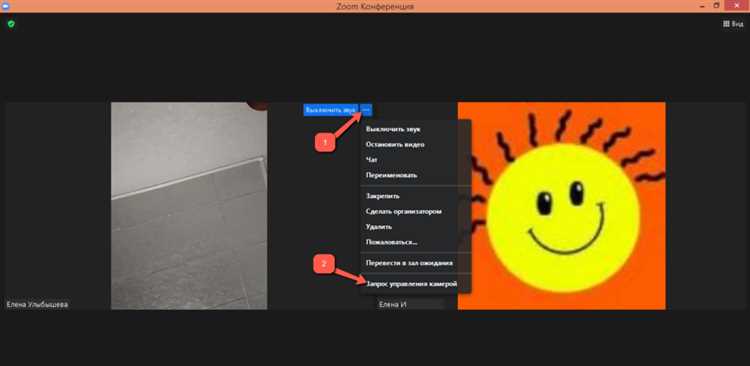
Чтобы назначить соорганизатора в Zoom, следуйте этим шагам:
1. Откройте Zoom и войдите в свою учетную запись.
2. Запустите или создайте новую встречу. Для этого выберите «Новая встреча» в главном меню.
3. В окне настроек встречи найдите раздел «Дополнительные параметры». Нажмите на него, чтобы открыть расширенные настройки.
4. Активируйте опцию «Разрешить соорганизаторам управлять встречей». После этого участники смогут быть назначены соорганизаторами.
5. После начала встречи, нажмите на список участников. Для этого нажмите на кнопку «Участники» в нижней панели.
6. Найдите нужного участника, щелкните по его имени, и выберите «Назначить соорганизатора». Если вы хотите назначить нескольких соорганизаторов, повторите этот шаг для каждого участника.
7. После назначения, эти участники получат права для управления встречей: возможность включать и отключать микрофоны, управлять экраном, проводить опросы и т. д.
Примечание: Если опция «Разрешить соорганизаторам управлять встречей» не активирована, то доступ к этой функции будет ограничен.
Что нужно для назначения соорганизатора в Zoom
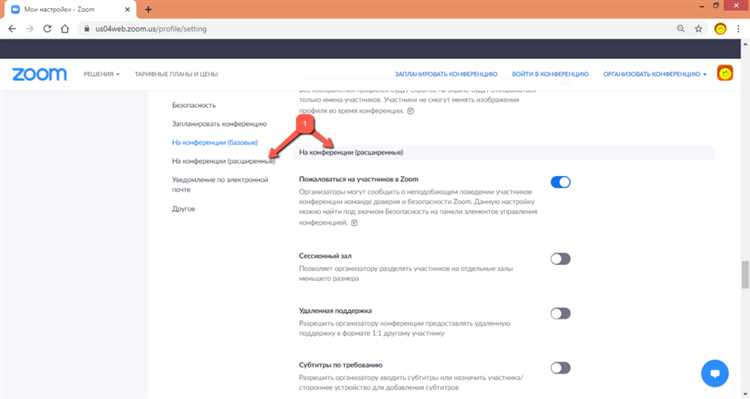
Для назначения соорганизатора в Zoom необходимо выполнить несколько ключевых условий. Во-первых, вы должны быть владельцем аккаунта Zoom или владельцем лицензии на организацию, чтобы иметь доступ к расширенным настройкам.
Второе важное требование – версия Zoom. Функция соорганизатора доступна начиная с версии 5.3.0 для настольных приложений и 5.4.0 для мобильных устройств. Убедитесь, что у вас установлена актуальная версия.
Также необходимо, чтобы участник, которого вы хотите назначить соорганизатором, был зарегистрирован в Zoom. Он должен быть участником той же встречи, где вы планируете передать ему полномочия.
Перед тем как назначить соорганизатора, в настройках вашей учетной записи в Zoom должна быть активирована опция «Разрешить назначение соорганизаторов». Эта настройка доступна в разделе «Настройки» -> «Управление участниками» в админ-панели Zoom.
После активации опции, при запуске видеоконференции, вы можете выбрать участника и назначить его соорганизатором через панель управления в окне встречи. Для этого нужно просто щелкнуть по имени участника и выбрать опцию «Назначить соорганизатором».
Соорганизатор получает почти все права организатора: он может управлять участниками, включать и отключать видео, блокировать доступ и другие функции, кроме завершения встречи и управления настройками конференции.
Как включить роль соорганизатора в настройках аккаунта Zoom
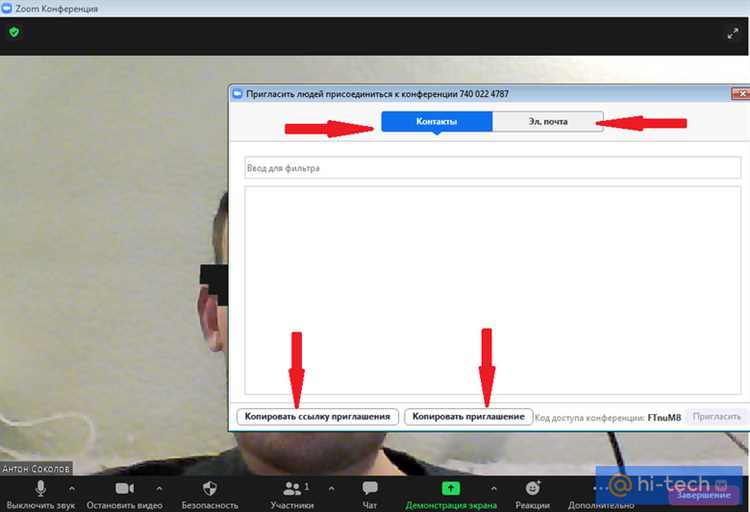
Для того чтобы активировать роль соорганизатора в Zoom, необходимо изменить настройки вашего аккаунта. Включение этой функции позволит назначать соорганизаторов на встречи, что упрощает управление мероприятиями.
1. Войдите в свой аккаунт Zoom на сайте zoom.us.
2. Перейдите в раздел «Настройки» (Settings) в меню управления аккаунтом.
3. Найдите вкладку «Общие» (General) и прокрутите до пункта «Соорганизаторы» (Co-hosts).
4. Включите опцию «Разрешить соорганизаторов» (Allow Co-hosts), переместив ползунок в активное положение.
5. Сохраните изменения.
Теперь, когда вы создаете встречу, вы сможете назначить соорганизатора из списка участников, предоставив ему доступ к инструментам управления встречей, таким как управление участниками и доступ к экрану.
Разделение прав между организатором и соорганизатором в Zoom
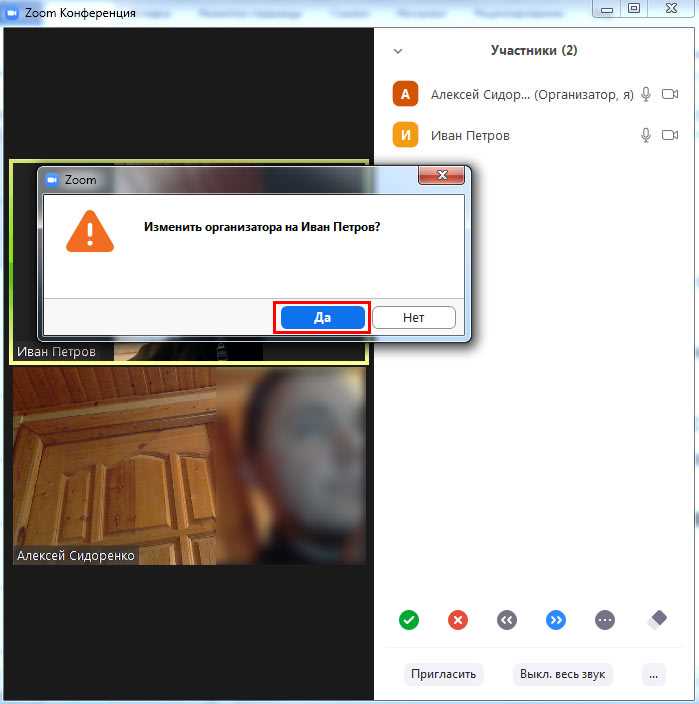
В Zoom соорганизатор имеет доступ к широкому набору функций, которые позволяют ему эффективно управлять встречей, но с ограничениями по сравнению с организатором. Организатор сохраняет контроль над ключевыми настройками, такими как планирование встреч, управление участниками и завершение сессий.
Соорганизатор может запускать и останавливать запись, управлять участниками (выключать микрофоны, удалять, передавать управление), а также делиться экраном. Однако он не может изменять параметры встречи, например, добавлять новых участников или изменять настройки безопасности.
Соорганизатор не имеет права назначать других соорганизаторов, менять время начала или завершения встречи, а также управлять основными параметрами комнаты, такими как пароль или ожидание участников в лобби. В этих аспектах полномочия остаются у организатора.
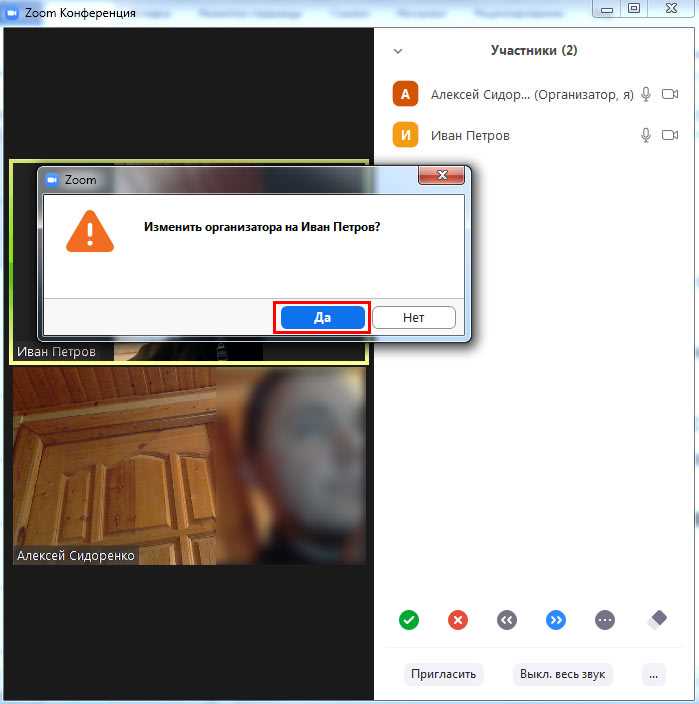
Важно, что в случае выхода организатора, соорганизатор не получит его полномочий по завершению встречи. Чтобы соорганизатор мог продолжить контроль, организатор должен передать права организатора до начала встречи.
Как изменить роль соорганизатора во время собрания
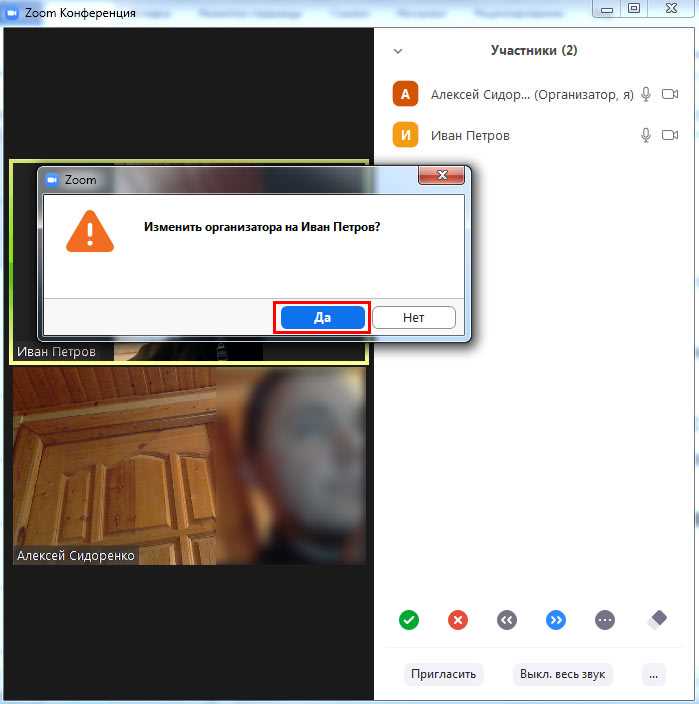
В Zoom роль соорганизатора можно изменить только в ходе активного собрания, если вы являетесь хостом. Это позволит вам делегировать различные функции другим участникам в зависимости от ситуации. Чтобы изменить роль участника, следуйте следующим шагам:
- Откройте панель участников, нажав на кнопку «Участники» в нижней панели управления.
- Найдите участника, роль которого нужно изменить. Наведите курсор на его имя.
- Нажмите «Дополнительно», а затем выберите «Сделать соорганизатором» или «Снять роль соорганизатора», в зависимости от вашего действия.
После выполнения этих шагов, выбранный участник получит или потеряет права соорганизатора. Убедитесь, что вы предоставляете соорганизатору нужные функции, такие как управление участниками и доступ к основным настройкам собрания.
Важно: Изменения вступят в силу немедленно, но если участник выйдет из собрания, роль будет сброшена. Чтобы снова назначить его соорганизатором, процесс нужно повторить.
Что делать, если соорганизатор не может управлять функциями Zoom

Если соорганизатор не имеет доступа к функциям управления в Zoom, возможно несколько причин. Чтобы устранить проблему, выполните следующие шаги:
- Проверьте настройки роли соорганизатора:
Убедитесь, что роль соорганизатора была правильно назначена во время создания встречи. Для этого откройте настройки встречи и подтвердите, что выбран именно соорганизатор, а не другой участник.
- Подтвердите права соорганизатора:
Zoom ограничивает доступ к некоторым функциям, если встреча не настроена правильно. Соорганизатор должен быть назначен во время создания встречи, а не после её начала.
- Перепроверьте версию приложения:
Некоторые функции могут быть недоступны, если соорганизатор использует устаревшую версию приложения Zoom. Обновите приложение до последней версии.
- Проверьте ограничения в аккаунте:
На бесплатных аккаунтах могут быть ограничения на количество соорганизаторов или их функциональность. Убедитесь, что ваша учетная запись поддерживает эту возможность.
- Перезагрузите Zoom:
Иногда проблемы с доступом к функциям могут быть связаны с техническими сбоями. Перезапуск приложения или компьютера может решить проблему.
- Проверьте настройки учетной записи Zoom:
В аккаунте администратора можно установить ограничения на доступ соорганизаторов к некоторым функциям. Убедитесь, что эти настройки не блокируют необходимые действия.
- Решите проблему через техподдержку Zoom:
Если после выполнения всех шагов проблема не решена, обратитесь в техническую поддержку Zoom для получения помощи. Возможно, проблема связана с аккаунтом или сервером.
Вопрос-ответ:
Как добавить соорганизатора в Zoom?
Для добавления соорганизатора в Zoom нужно создать встречу, затем зайти в её настройки. В разделе «Участники» выберите нужного человека и кликните по его имени. В появившемся меню выберите «Сделать соорганизатором». Таким образом, выбранный участник получит права для управления встречей, но не сможет её завершить.
Могу ли я назначить несколько соорганизаторов на одной встрече в Zoom?
Да, в Zoom можно назначить нескольких соорганизаторов. Для этого вам нужно открыть список участников, выбрать каждого, кого хотите сделать соорганизатором, и назначить ему права. При этом их роль будет ограничена управлением встречей, но они не смогут завершить её.
Есть ли ограничения по времени для добавления соорганизатора в Zoom?
Ограничений по времени для назначения соорганизатора в Zoom нет. Вы можете сделать это в любое время во время встречи. Главное — убедитесь, что у вас есть права хоста, иначе вы не сможете назначить других участников соорганизаторами.
Что может делать соорганизатор на встрече в Zoom?
Соорганизатор имеет большинство прав хоста, включая возможность управления участниками, включения/выключения микрофонов, управления чатами, а также предоставления прав на демонстрацию экрана. Однако он не может завершить встречу или удалить хоста.
Можно ли удалить соорганизатора на встрече Zoom?
Да, вы можете удалить соорганизатора в любой момент. Для этого нужно зайти в список участников, выбрать нужного человека и снова нажать на его имя. В меню выберите опцию «Удалить права соорганизатора». После этого участник потеряет права соорганизатора, но останется в списке участников.
Как добавить соорганизатора в Zoom?
Чтобы добавить соорганизатора в Zoom, сначала нужно создать встречу или войти в уже запланированную. После этого откройте раздел управления участниками и найдите нужного участника, которому хотите предоставить права соорганизатора. Кликните по его имени, выберите «Установить соорганизатором» в появившемся меню. Этот человек получит доступ к некоторым правам, таким как управление участниками, начало или завершение встречи, а также другие функции, помогающие администрировать встречу. Убедитесь, что ваша учетная запись поддерживает возможность назначать соорганизаторов (функция доступна в платных планах). Если вы хотите назначить нескольких соорганизаторов, повторите процесс для каждого участника.
Почему я не могу добавить соорганизатора в Zoom?
Если у вас не получается добавить соорганизатора, скорее всего, это связано с ограничениями вашей учетной записи или планом подписки. Функция соорганизатора доступна только для пользователей с платными аккаунтами (Pro, Business, Enterprise). Также убедитесь, что вы являетесь организатором встречи, так как только он может назначать соорганизаторов. Проверьте настройки самой встречи — возможно, они ограничены так, что роль соорганизатора недоступна. Если все настройки в порядке, но проблема сохраняется, попробуйте обновить приложение Zoom до последней версии или перезагрузить его, чтобы устранить возможные технические сбои.